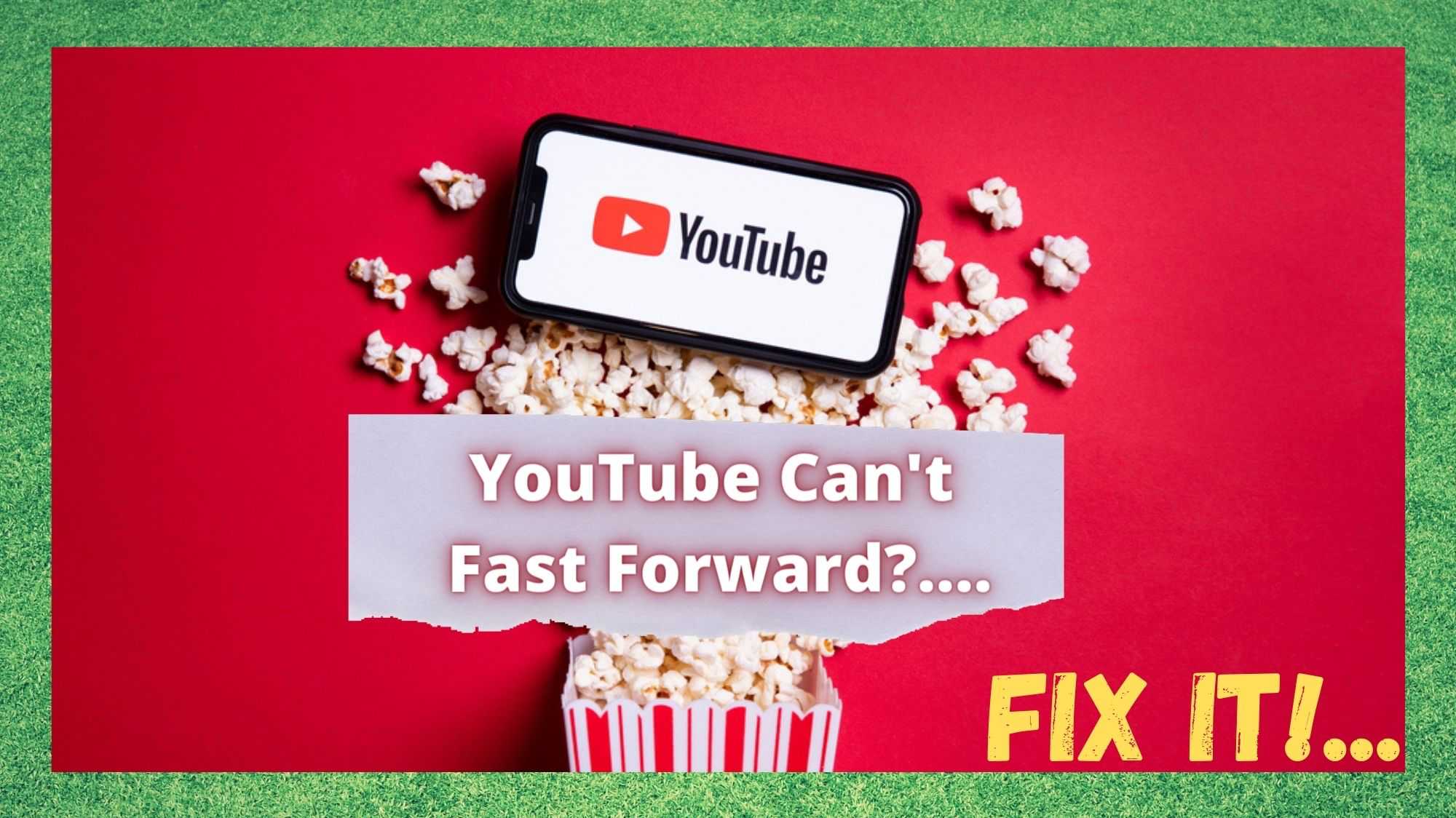目次
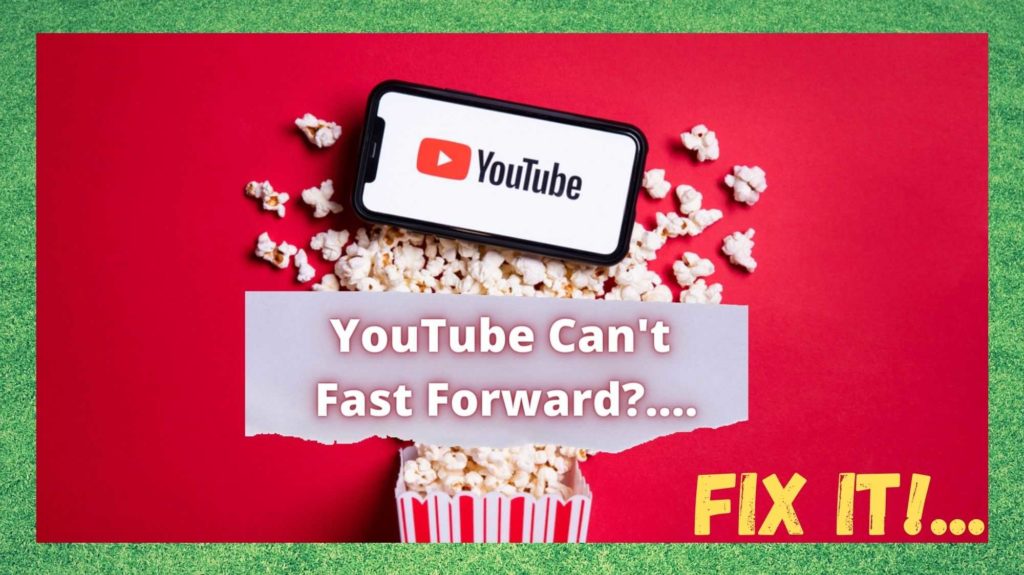
YouTubeは早送りができない
YouTubeが誕生して16年も経つとは思えないほど、私たちはYouTubeが現代文化の一部であることに慣れ、それ以前にはこのようなプラットフォームがなかったことを忘れてしまいがちです。
関連項目: エアカードとは何か、エアカードを使うにはどうしたらいいか(回答済み)最近では、1分間に約500時間のコンテンツがYouTubeにアップロードされ、Googleに次いで世界で2番目に検索されるウェブサイトになっています。
もちろん、その結果、サイトやアプリは常に完璧に動作することが期待されますが、他のものと同様に、ソフトウェアのバグがあちこちで発生し、パフォーマンスに影響を与える可能性があります。
その中でも、特に報告されているのが コンテンツの早送りができなくなる不具合を修正しました。 これは、長いビデオの最後にある特定のセグメントを探している場合、非常に迷惑なことです。
最近、フォーラムで多くの修正が提案されていることに気づきました。 しかし、その中には成功率が疑わしいものもあります。 そこで、物事を明確にし、問題を解決するために、この決定的なガイドをまとめることにしました。 それでは、さっそく見ていきましょう!
YouTubeで「早送りできない」問題の解決策をまとめた動画を見る
では、なぜYouTubeは早送りができないのでしょうか?
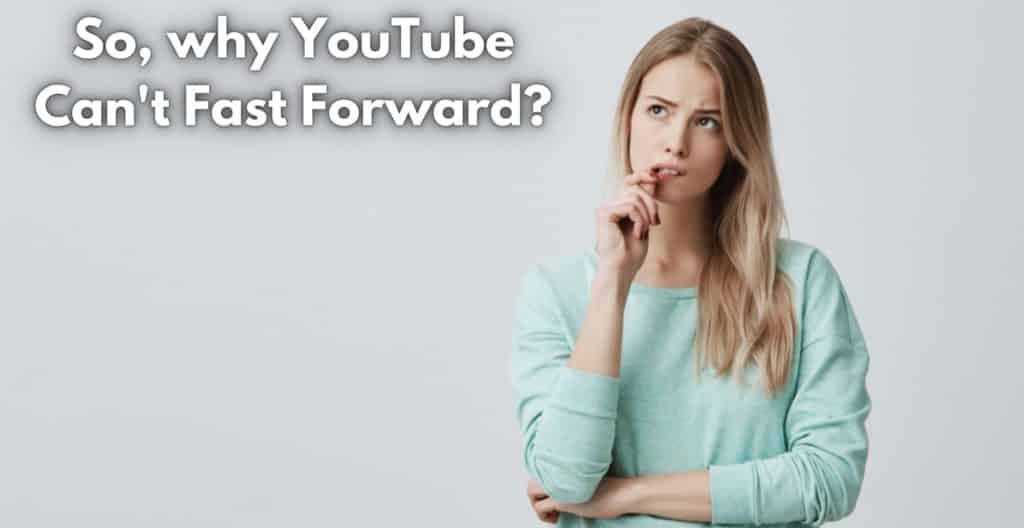
YouTubeで長いドキュメンタリーやエピソードを見るのが好きな人にとって、早送り機能は体験に欠かせないものです。 だから、面倒なことをスキップしたいのに、それができないと、体験全体が台無しになりますね。
アプリをアップデートしても、フォーラムをチェックしても、何の効果もないようです。 この時点で、特にYouTubeは信頼できるはずなのに、どうしてこんなことが起こるのだろうと思うのは自然なことだと思います。
実は、この問題の原因はひとつではないのです。 しかし、他の原因よりもはるかに可能性が高い候補がいくつかあります。
その理由としてよく知られているのが フルスクリーンからミニビューワーに移行する際に気づく、奇妙なバグのような不具合。 このミニビューワーは、大型のプレーヤーに比べて早送りがしにくいという問題があります。 このような場合、朗報があります。
YouTubeのスタッフは現在、このバグの修正に取り組んでいます。 彼らの仕事の速さを考えると、この記事が出版される頃には、修正されている可能性があります!
しかし、もう一つ、あなたの体験に影響を与える可能性があるものがあります。 アプリ自体の問題ではなく、使用しているストリーミングデバイスが原因である場合も少なくないようです。 それに加えて、インターネットの速度が低かったり、電波の強さが弱かったりすると、映像の読み込みに時間がかかってしまうのです。
当然ながら、動画が少しも読み込まれていないときは、スキップフォワードに時間がかかったり、あるいはできなかったりします。 どんな場合でも、その原因を突き止めるための包括的な一連のTipsをまとめました。
問題の解決方法
ほとんどの場合、この問題は数分以内に解決します。 手順にしたがって慎重に操作してください。
- ページを更新/再読み込みしてみてください:
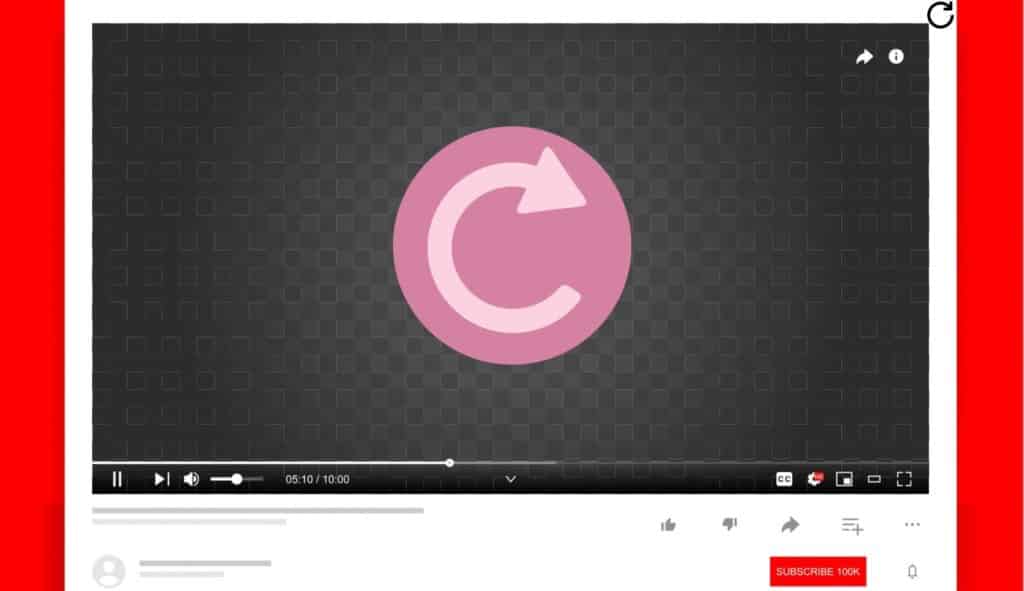
すでに試したことがある方は読み飛ばしていただいて構いませんが、そうでない方はまずこちらをご覧ください。 YouTubeの動画が固まったときはいつでも、 まず、ページを更新することをお勧めします。
この方法は1秒で完了し、多くのケースで効果を発揮します。 そのため、他の方法を試す前に、以下のいずれかを行ってください。 F5を押すか、ページを更新する 問題が解決しない場合は、次のステップに進んでください。
- YouTubeアプリを開きなおしてみてください:
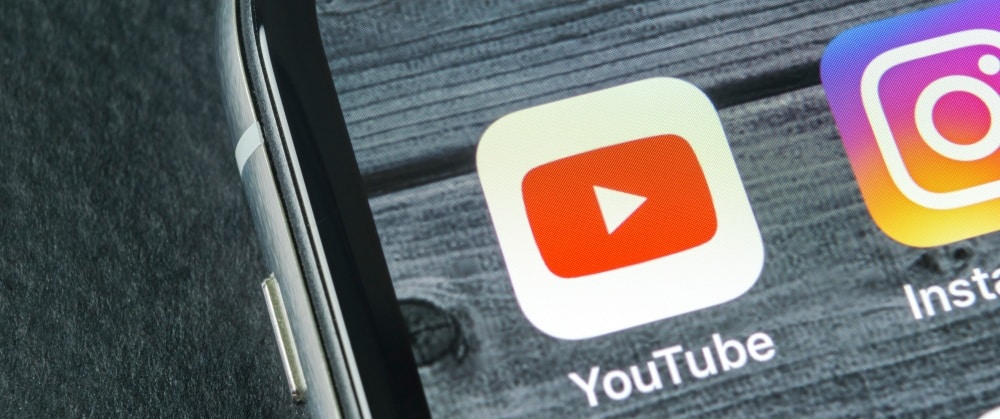
次に試すべきことは、最初の提案と同じくらいシンプルです。 それでもあなたのコンテンツが気まぐれにスキップできない場合、 アプリを終了し、再度開いてみてください。 この時点で、お使いのアプリのバージョンに問題があると判断してください。
- YouTubeアプリを削除して再インストールする:
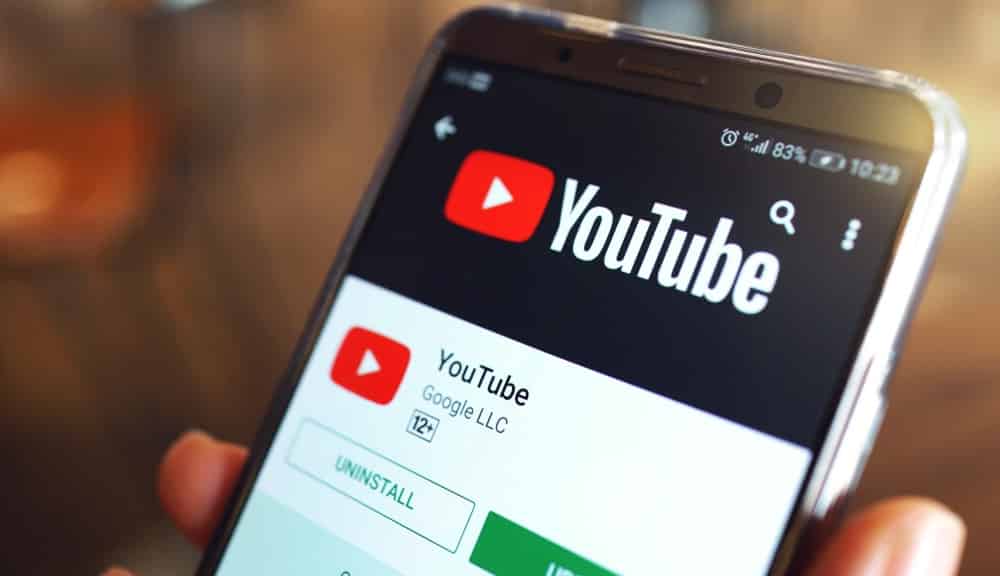
アプリのバージョンを調べながら、どんな小さな要素が問題を引き起こしているのか探すよりも、もっと早く診断する方法があります。 問題を軌道上から核攻撃してみましょう。 go and delete the app entirely .
その後、数分待ってから、アプリを再インストールしてください。 次に、アプリに再度サインインする必要があります。 最後に、早送りしようとしていた動画に戻り、しばらくバッファリングさせてください。
早送りできるようになった場合は、アプリのバージョンに問題があったことがわかります。 そうでない場合は、お使いの端末に問題がある可能性が高いです。 では、さっそくその問題に対処してみましょう。
- 使用するデバイスを再起動するだけです:

お使いのデバイスの問題を診断する場合、私たちにできることは限られています。 あなたが使っているデバイスを正確に把握しなければ、私たちは樽の中の魚を撃つことはできません。 しかし、多くの場合、絶対にすべてに効く1つの修正が存在します。
もちろん、単純に端末を再起動した場合の話です。 ですから、何を使っているかに関わらず、r を起動し、何か変化があるかどうか確認してください。
関連項目: Netgear Blinking Green Light of Deathを修正するための7つのステップ。もしそうでない場合は、お使いのデバイスのすべてが最新のバージョンにアップデートされていることを確認されることをお勧めします。
- YouTubeサポートに連絡する:
残念ながら、上記の方法が有効でない場合、私たちがコントロールできない何か大きな問題があるのかもしれません。 この場合、唯一残された論理的な行動方針は、以下の通りです。 YouTubeのサポートセンターに連絡する。 サポート部門は非常に高い評価を得ており、必要な回答を得られると確信しています。